当您尝试启动 Windows 系统时,是否经常遇到“驱动程序无法在 Windows iqvw64e.sys 中加载此设备”的错误消息?如果是,那么问题通常是由于您的电脑上启用了内存完整性而发生的,该内存完整性将此驱动程序视为恶意软件或有害的东西并阻止了它 。尝试启动程序或安装 Windows 更新后可能会弹出该错误 。
驱动程序无法在此设备上加载 iqvw64e.sys以下是修复 iqvw64e.sys 驱动程序无法在 Windows 11 中加载此设备的方法 –
第 1 步:禁用内存完整性内存完整性是一项内置安全功能,可防止对操作系统核心部分进行未经授权的访问,从而帮助保护您的计算机 。启用此功能后,Windows 11 使用基于虚拟化的安全性来保护操作系统内存的关键组件,从而使恶意软件或未经授权的修改更难以发生 。
但有时,此内存完整性会导致驱动程序无法在此设备上加载 iqvw64e.sys 错误 。值得庆幸的是,禁用此功能可以解决该问题:
- 按Windows和I键 。
- 在“设置”上,单击“隐私和安全” 。
- 转到右侧面板,然后选择“Windows 安全” 。
- 在下一页中,单击“设备安全” 。
- 然后,单击链接 –核心隔离详细信息 。
- 使用切换开关并关闭内存完整性 。
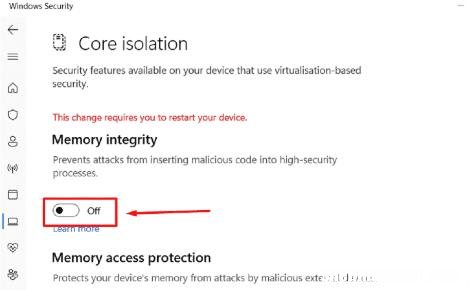
文章插图
- 首先,下载 Autoruns 。
- 返回“下载”文件夹并右键单击Autoruns.zip文件 。
- 选择全部提取…
- 单击“提取” 。
- 找到正确版本的 Autoruns.exe 并右键单击它 。
- 选择 –以管理员身份运行 。
- 出现“用户帐户控制”后,单击“是” 。
- 在窗口顶部的快速过滤器中,输入iqvw64e 。
- 删除结果中的所有条目并关闭该工具 。
- 按Windows + R并导航到以下位置(确保显示隐藏文件)
- 找到 iqvw64e.sys 文件并将其删除
要更新英特尔网络适配器诊断驱动程序并可能修复错误,您可以按照以下步骤操作:
- 请访问英特尔官方网站或计算机制造商的网站,访问驱动程序下载部分 。
- 查找支持或驱动程序下载页面并搜索适合您的硬件组件的驱动程序 。
- 查找与您的操作系统和规格兼容的最新版本的驱动程序 。确保下载正确的驱动程序版本 。
- 下载Intel提供的软件包或可执行文件 。通常,它将采用压缩存档或可执行安装程序的形式 。
- 在安装新驱动程序之前,请考虑创建系统还原点或备份重要文件作为预防措施 。
- 如果文件已压缩,请解压缩该文件 。
- 双击安装程序并按照屏幕上的说明完成该过程 。
- 如果安装过程中出现任何问题,您可以使用设备管理器按以下方式部署驱动程序更新 。
- 按Win+X并选择“设备管理器” 。
- 在列表中找到罪魁祸首英特尔驱动程序,然后右键单击它 。
- 选择更新驱动程序 。
- 当出现新窗口时,单击浏览我的计算机以查找驱动程序 。
- 单击“浏览” 。
- 选择您已下载的驱动程序并选择“确定” 。
- 然后单击“下一步”并允许安装驱动程序 。
- 重启你的电脑 。
- 单击“搜索” 。
- 键入更新并按Enter 。
- 设置应用程序打开后,单击检查更新 。
- 如果扫描后发现任何更新,请单击“下载并安装” 。
- 最后,当系统询问时重新启动电脑 。
- 右键单击“开始” 。
- 选择设备管理器 。
- 找到网络适配器并双击将其展开 。
- 然后右键单击造成问题的设备并选择“卸载设备” 。
- 不选中“尝试删除该设备的驱动程序”框 。
- 单击“卸载” 。
- 然后,重新启动设备 。
- 按Winkey+R 。
- 键入appwiz.cpl并按Enter键启动“程序和功能”窗口 。
- 在左侧面板中,单击“查看已安装的更新” 。
- “设置”页面将提示您显示 Windows 更新列表 (Windows 11) 。
- 单击最近的卸载并确认弹出窗口 。
- 在 Windows 10 中,右键单击最新更新,然后单击“卸载”(位于“程序和功能”窗口) 。
- 在验证对话框中选择是 。
- 单击开始 。
- 输入cmd.exe 。
- 选择以管理员身份运行 。
- 当 UAC 打开时,单击 –是 。
- 在管理员:命令提示符下,键入
SFC /SCANNOW。 - 验证和文件完整性检查完成后,重新启动系统 。
- 检查 iqvw64e.sys 是否已解决或仍然存在 。
- 如果问题仍然出现,请再次打开管理员:命令提示符,如本方法前 4 个步骤中所述 。
- 然后依次运行以下命令:
dism /online /cleanup-image /checkhealthdism /online /cleanup-image /scanhealthdism /online /cleanup-image /restorehealth- 最后,重新启动设备 。
- 按Windows和R,然后输入rstrui.exe 。
- 按Enter键启动系统还原向导 。
- 如果您可以找到“选择其他还原点”,请选中此选项 。
- 单击“下一步” 。
- 选择错误“驱动程序无法在此设备上加载”的日期和时间 。
- 然后单击“下一步” 。
- 检查您在出现的窗口中选择的点,然后单击“完成” 。
- 如果出现警告弹出窗口,请选择是 。
- 修复Windows11或10中的NET HELPMSG 2182错误
- Windows11中System32文件夹过大,如何清理释放空间
- 修复Roblox错误代码524您无权加入Windows11或10
- 修复Windows11或10中Wi-Fi属性中缺少首选频段的问题
- 修复Windows11或10中的BEDaisy.sysBSOD蓝屏错误
- 修复KB5026361在Windows10中安装失败并出现错误
- 电脑重装win10系统后连不了网络,10种修复方法
- 如何在iPadOS17和16中使用手势在iPad上截取屏幕截图
- 如何在iPhone、iPad和Mac之间同步Apple Books
